아이피타임 유무선공유기 VPN 설정 및 연결하기
VPN(Virtual Private Network)은 가상 사설망을 말한다. VPN 기술은 원격지에 있는 외부망에서 내부망으로 접속할 수 있도록 연결 통로를 구축하여, 마치 원격지의 호스트 컴퓨터가 내부망의 호스트 컴퓨터와 동일 네트워크에 연결되어 있는 것처럼 가상의 접속 통로를 생성하는 것이다.
원격지에 있는 컴퓨터가 내부망에 VPN을 통하여 접속하려면, 아래와 같은 작업이 필요하다.
-. 내부망의 공유기에 VPN 서버 설정하기
-. 원격지의 PC에서 VPN 사용자 설정하기
1. 내부망의 공유기에 VPN 서버 설정하기
VPN 서버 기능을 지원하는 Iptime 유무선 공유기에서 'VPN 서버 설정'을 통하여 내부망에 VPN 서버를 구축한다.
1) Iptime 관리자 페이지 접속하기
-. 관리자 페이지 접속 주소 : 192.168.0.1
-. 로그인 이름 : admin
-. 로그인 암호 : admin
2) Iptime 외부 IP 주소 확인
Iptime 유무선 공유기의 시스템 요약 정보에서 외부 IP 주소(14.XXX.XXX.14)를 확인하고, 기억해 둔다.

3) VPN 서버 설정하기
Iptime 유무선 공유기에서 아래 경로로 진입하여, VPN 서버 설정을 진행한다.
▶ 로그인 >> 관리도구 >> 고급설정 >> VPN 설정 >> VPN 서버설정
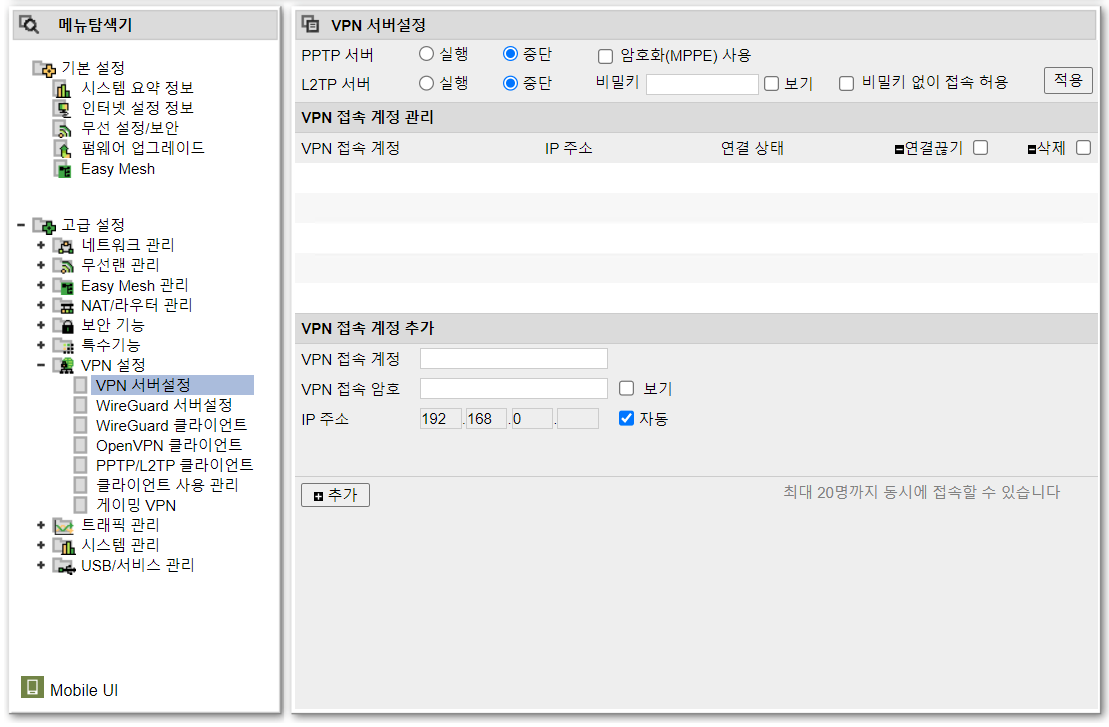
▶ VPN 서버설정
PPTP 서버 방식과 L2TP 서버 방식이 있는데, 여기서는 L2TP 서버 방식으로 진행한다.
L2TP 서버의 '실행' 체크하고, 비밀키를 입력하고, [적용]을 클릭한다.
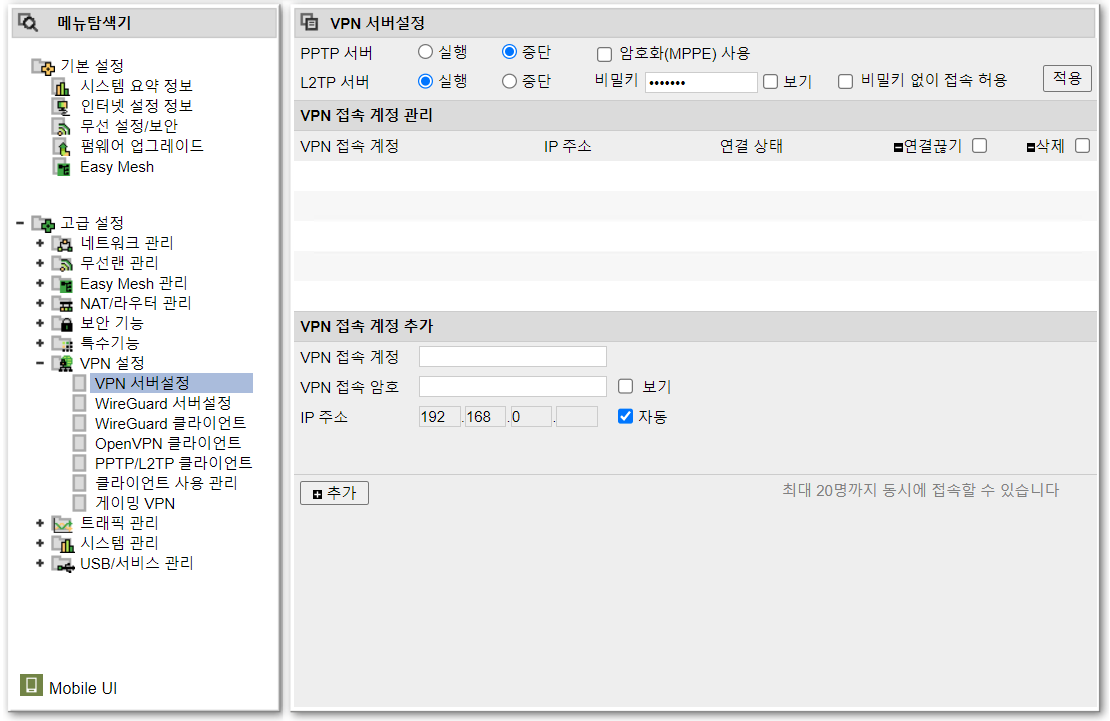
▶ VPN 접속 계정 추가
VPN 접속 계정과 암호 란에 임의의 계정이름(myvpn)과 암호를 입력하고, 하단에 [추가]를 클릭한다.
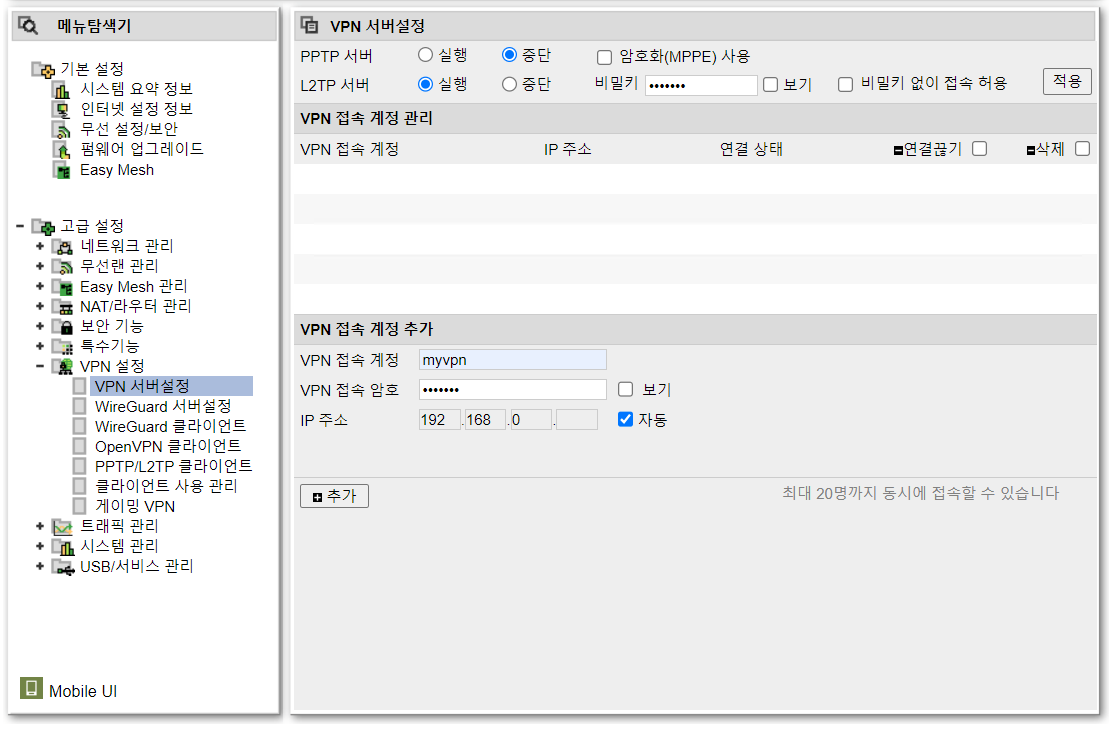
▶ VPN 설정 데이터 저장하기
'VPN 접속 계정'의 리스트에 새로 추가한 계정(myvpn)이 생성된 것을 확인할 수 있다. 이후 상단에 [저장]을 클릭한다.
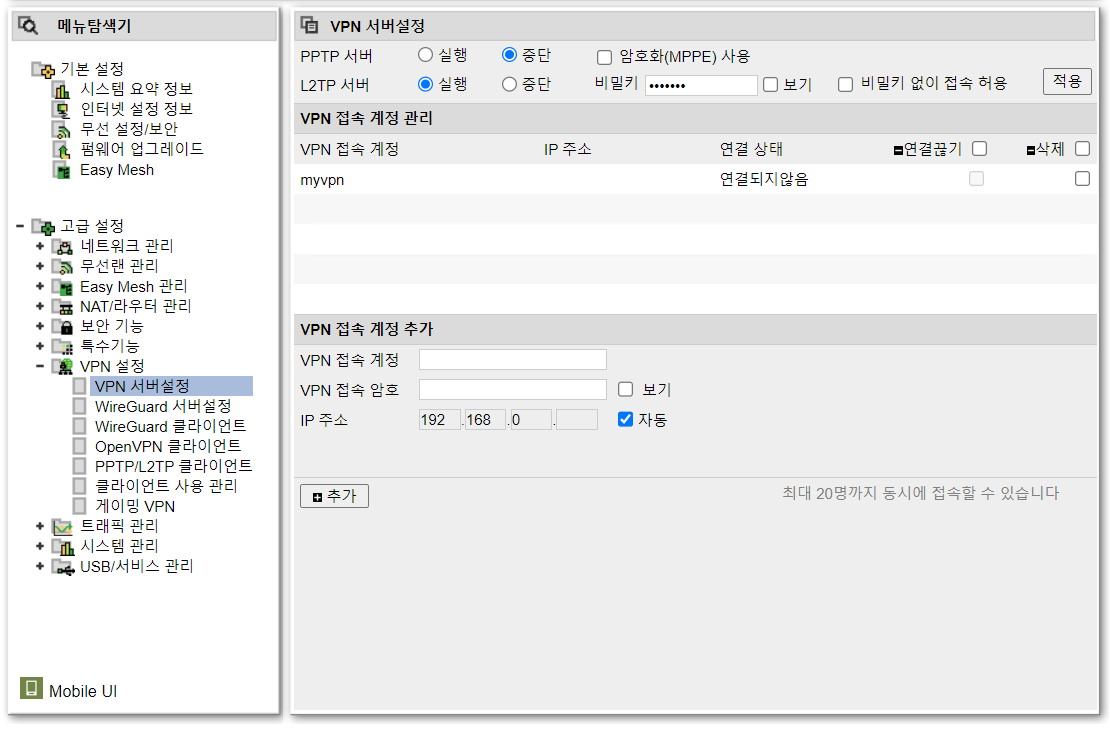
여기까지 진행하면, 내부망에 VPN 서버를 구축하고, VPN 접속 계정을 생성하는 과정이 모두 완료된 것이다.
2. 원격지의 PC에서 VPN 사용자 설정하기
원격지에 있는 컴퓨터는 윈도우에서 지원하는 VPN 기능을 이용하여 VPN 사용자 설정을 수행할 수 있다.
1) 원격지 PC의 VPN 사용자 설정 경로
윈도우11 바탕화면 >> 설정 >> 네트워크 및 인터넷 >> VPN
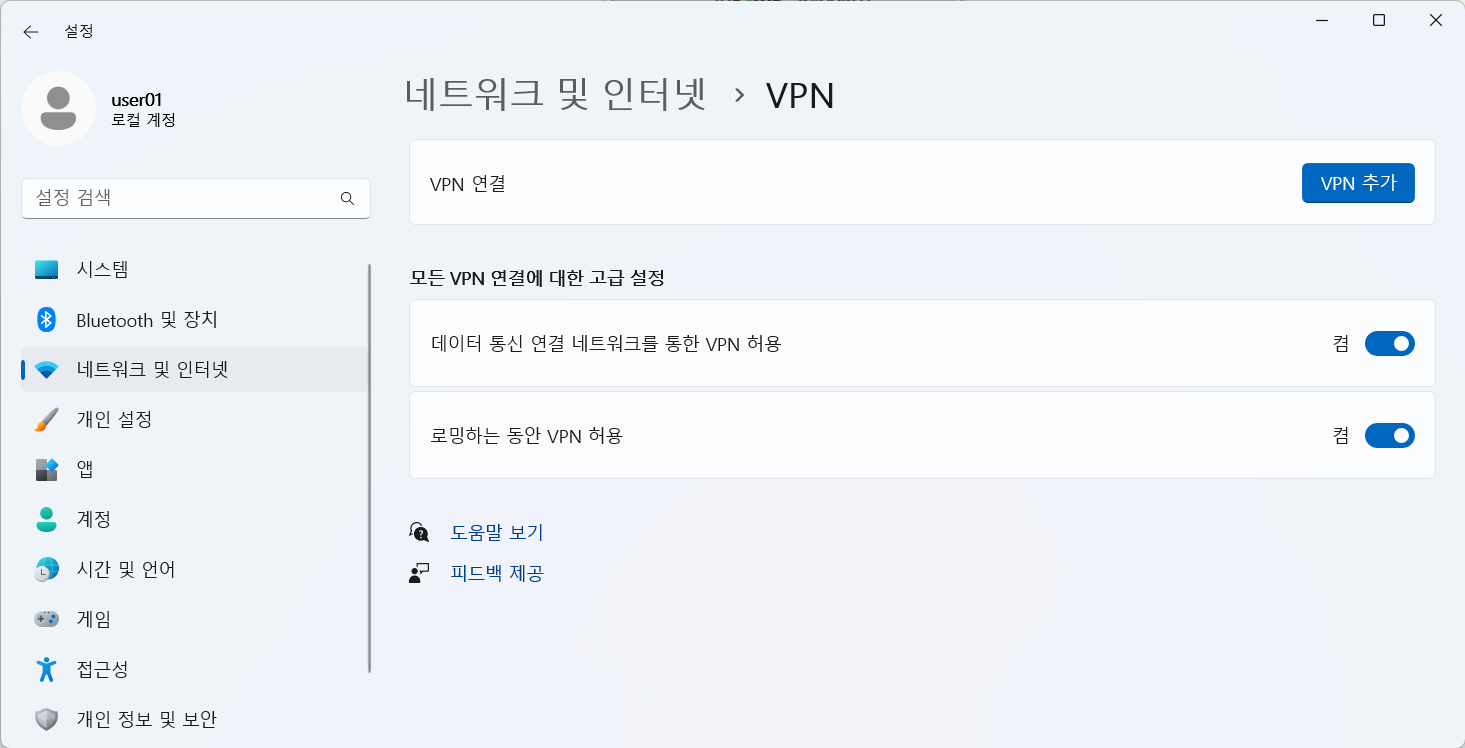
2) VPN 사용자 설정하기
위의 VPN 화면에서 [VPN 추가]를 클릭한다.
▶ VPN 서버 설정하기
먼저 VPN 서버 관련 데이터를 입력한다.
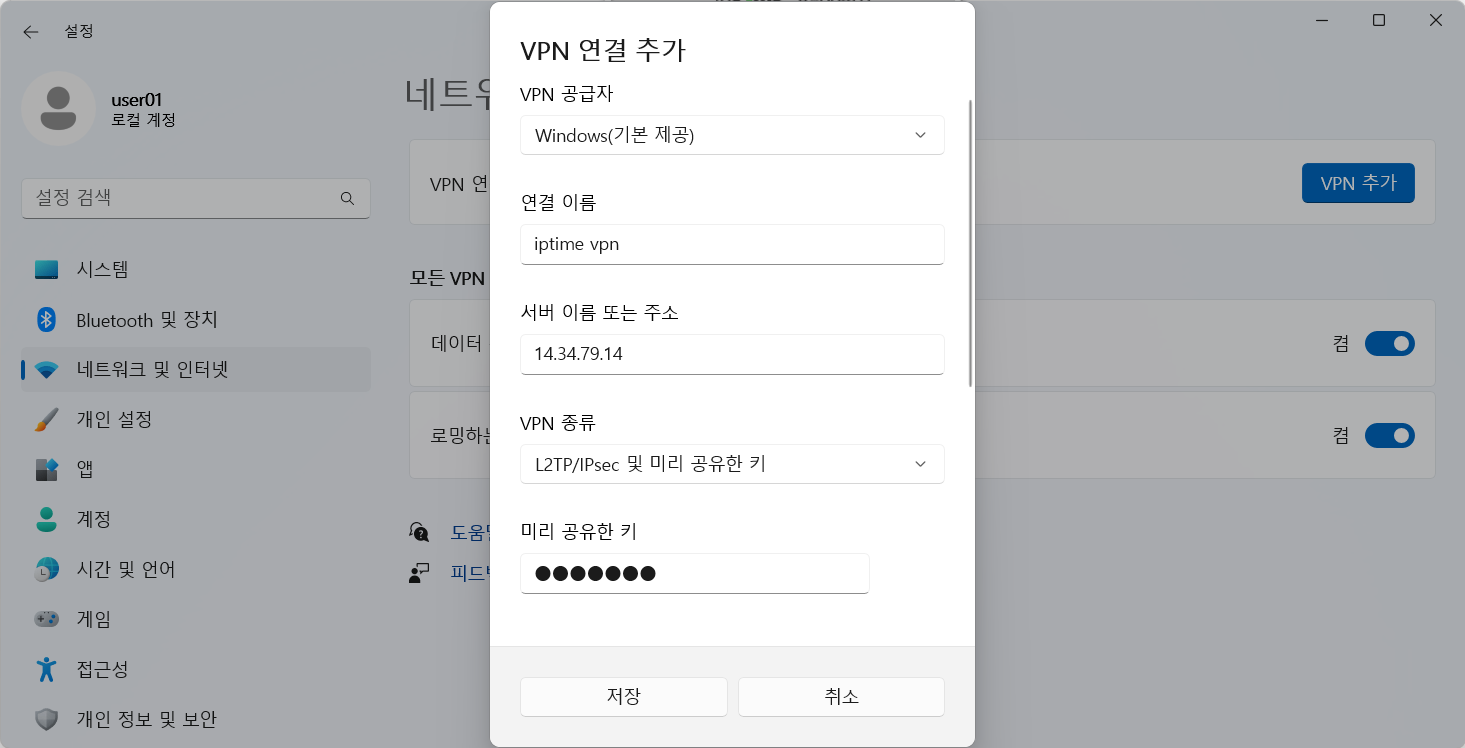
-. VPN 공급자 : Windows(기본제공) 선택
-. 연결 이름 : 임의의 값(iptime vpn)으로 입력
-. 서버 이름 또는 주소 : Iptime 유무선 공유기의 외부 IP 주소 입력
-. VPN 종류 : L2TP/IPsec 및 미리 공유한 키 선택
-. 미리 공유한 키 : L2TP 서버 비밀키(*******) 입력
▶ VPN 계정 설정하기
이제 VPN 계정의 사용자 로그인 정보를 입력하고, 하단에 [저장]을 클릭한다.
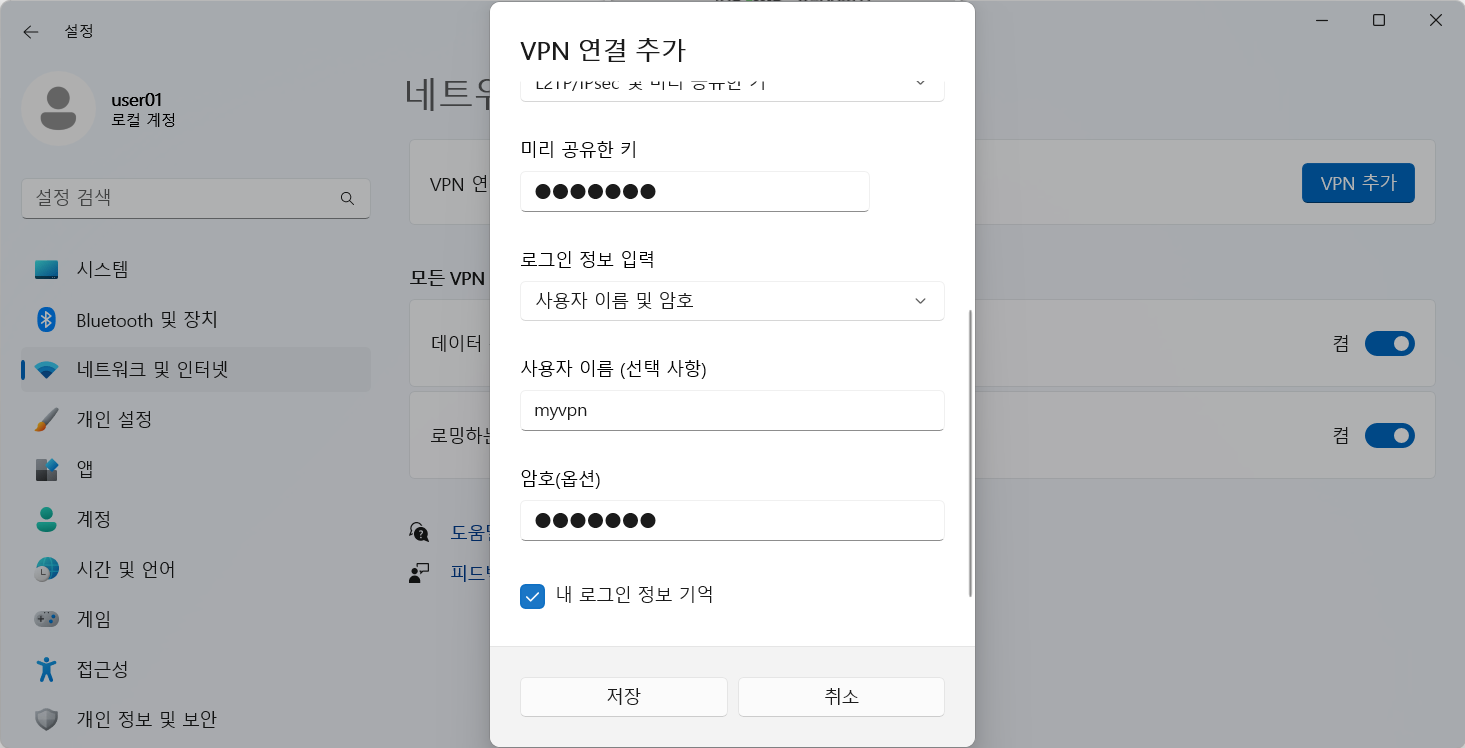
-. 로그인 정보 입력 : 사용자 이름 및 암호 선택
-. 사용자 이름 : VPN 접속 계정 이름(myvpn) 입력
-. 암호 : VPN 접속 계정 암호(*******) 입력
▶ VPN 계정 설정하기
위의 과정을 진행하면, 아래 그림과 같은 VPN 사용자 설정 화면이 나타난다. 아직은 VPN이 연결되지 않은 상태이다.
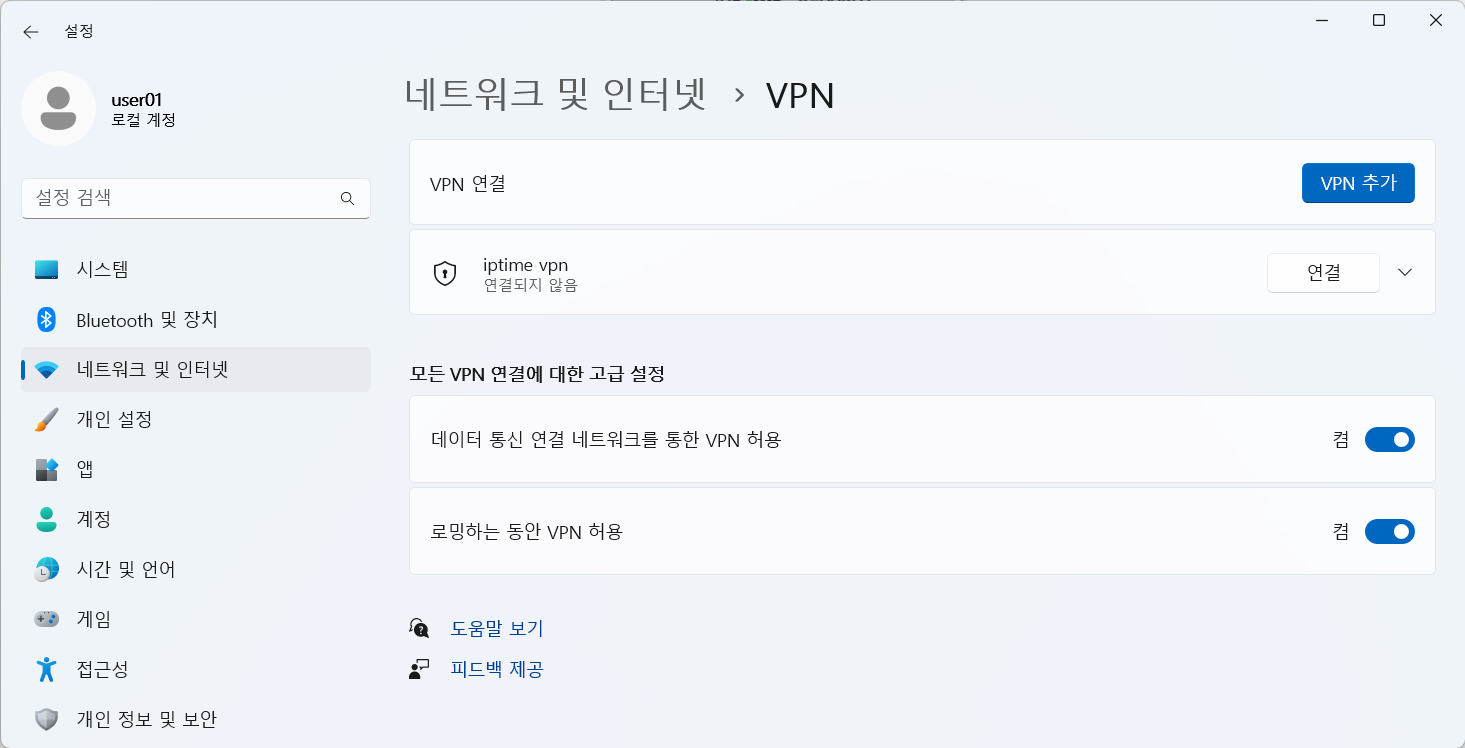
여기까지 진행하면, 원격지 컴퓨터의 VPN 사용자 설정이 완료된 것이다.
3. VPN 연결 및 접속 확인하기
원격지에 있는 컴퓨터에서 내부망으로 VPN 연결을 시도한다.
1) VPN 연결하기
위의 VPN 화면에서 [연결]을 클릭하면, 아래 그림과 같이 VPN이 '연결됨' 상태로 전환된다.
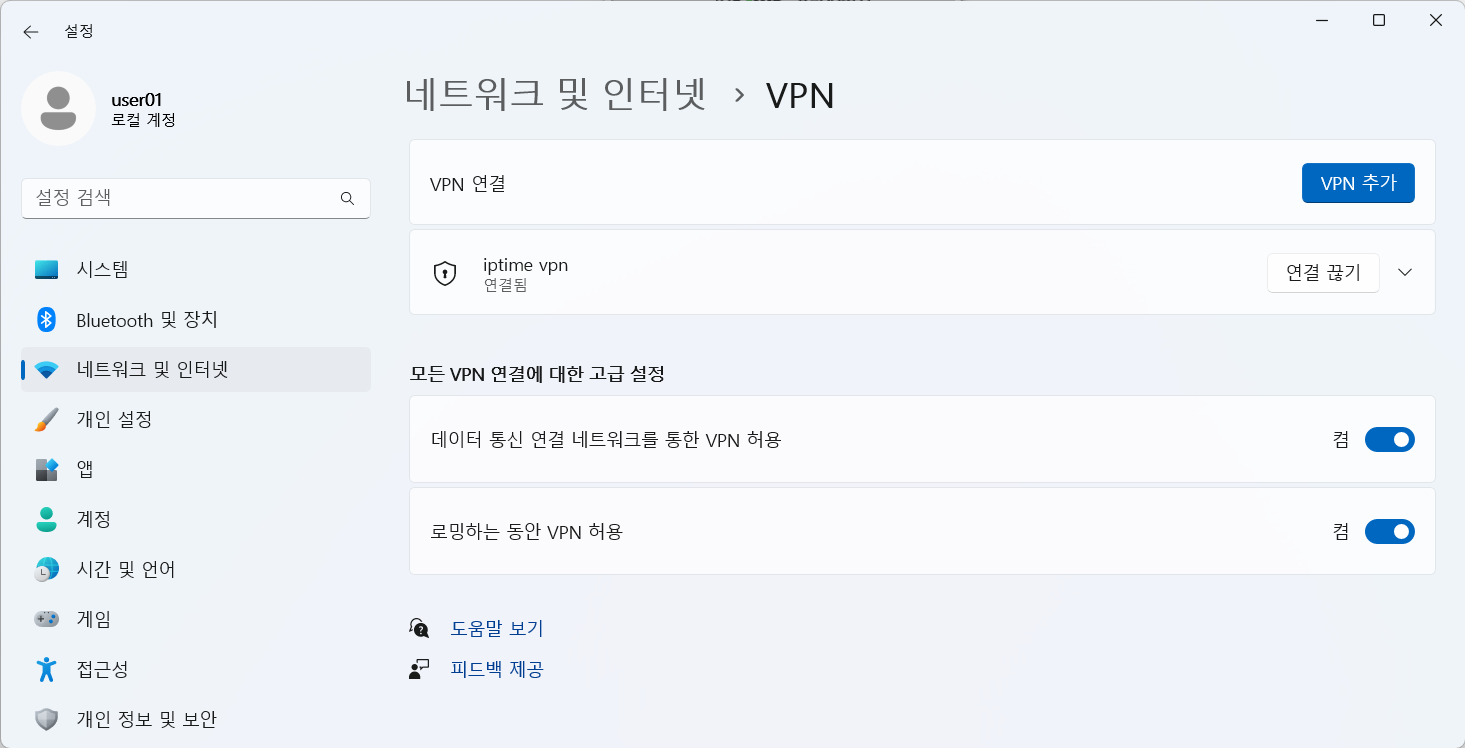
원격지 컴퓨터가 위에서 설정한 내부망의 'Iptime vpn'에 연결된 것이다.
2) VPN 연결 확인하기
VPN이 연결된 이후 내부망 Iptime의 'VPN 서버 설정' 화면에 다시 진입하여 보면, VPN 접속 계정 관리의 'myvpn'에 IP 주소(192.168.0.195)가 할당되고, '접속됨'을 확인할 수 있다.
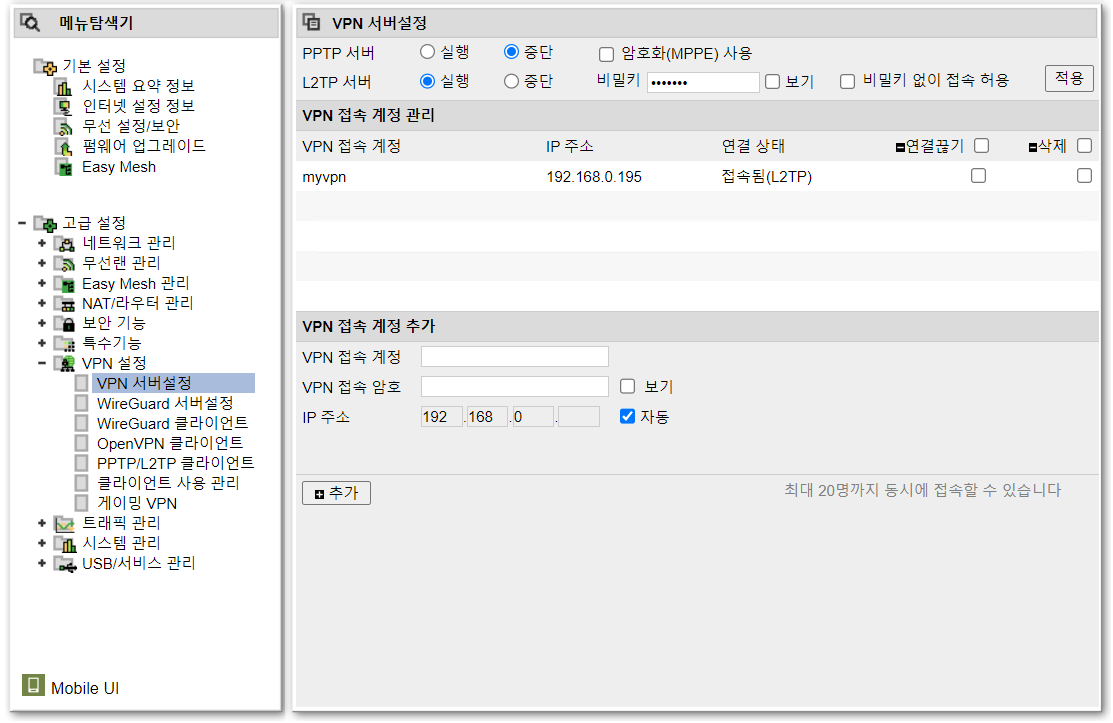
원격지에 있는 컴퓨터가 내부망 Iptime의 VPN에 정상적으로 잘 연결된 것을 확인할 수 있다.